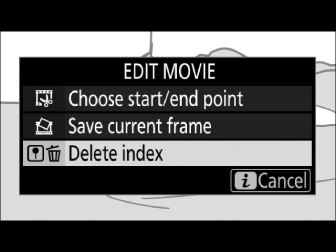Редактирование фильмов
Видео можно редактировать, используя следующие параметры:
|
Вариант |
Описание |
|
|---|---|---|
|
9 |
[ ] |
Создайте копию, из которой были удалены ненужные кадры. |
|
4 |
[ ] |
Сохраните выбранный кадр в формате JPEG . |
|
r |
[ ] |
Добавляйте индексы к фильмам во время воспроизведения. Индексы можно использовать для быстрого поиска кадров во время воспроизведения и редактирования ( Сохранение выбранных кадров ). |
|
o |
[ ] |
Удаление индексов из фильмов ( Сохранить текущий кадр ). |
Обрезка фильмов
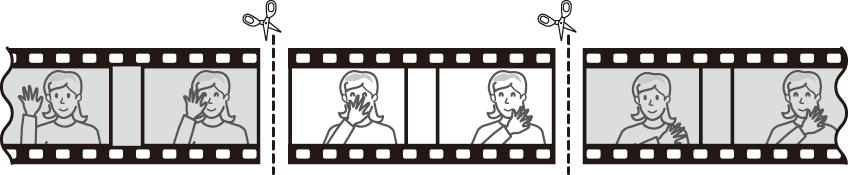
Чтобы создать обрезанные копии фильмов:
-
Отображение полнокадрового видеоролика ( Полнокадровое воспроизведение ).
-
Приостановите фильм на новом начальном кадре.
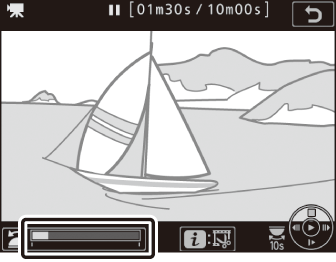
Воспроизведите фильм, как описано в разделе «Просмотр фильмов» ( Просмотр фильмов ), нажмите J , чтобы начать и возобновить воспроизведение, и 3 , чтобы приостановить воспроизведение, и нажмите 4 или 2 или поверните главный диск управления, чтобы найти нужный кадр. Ваше приблизительное положение в фильме можно определить по шкале прогресса фильма. Приостановите воспроизведение, когда дойдете до нового начального кадра.
-
Выберите [ ].
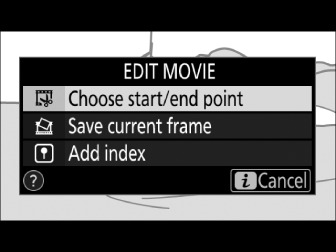
Нажмите кнопку i , затем выделите [ ] и нажмите 2 .
-
Выберите начальную точку.
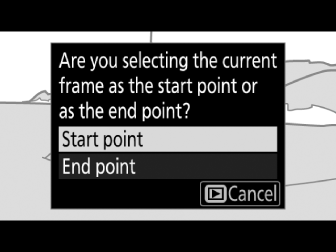
Чтобы создать копию, начинающуюся с текущего кадра, выделите [ ] и нажмите J Кадры перед текущим кадром будут удалены при сохранении копии на шаге 10.
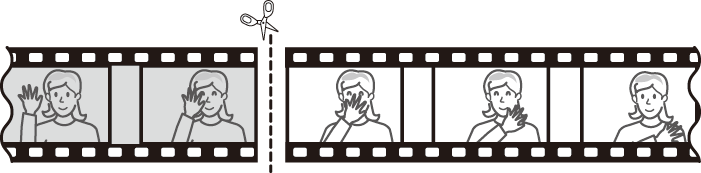
-
Подтвердите новую начальную точку.
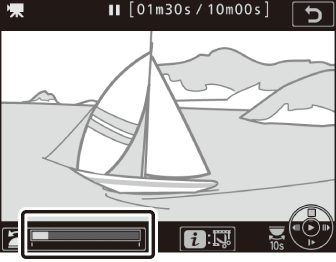
Если нужный кадр в данный момент не отображается, нажмите 4 или 2 для перемотки вперед или назад (чтобы перейти на 10 секунд вперед или назад, поверните главный диск управления; чтобы перейти к первому или последнему кадру, поверните вспомогательный диск управления).
-
Выберите конечную точку.
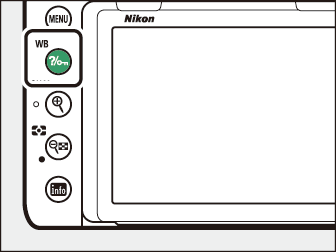
Нажмите Q / g ( U ), чтобы переключиться с инструмента выбора начальной точки ( w ) на конечную точку ( x ), а затем выберите закрывающий кадр, как описано в шаге 5. Кадры после выбранного кадра будут удалены при сохранении. скопируйте в шаге 10.
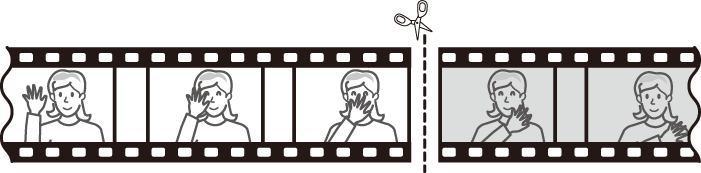
-
Создайте копию.
Как только отобразится желаемая закрывающая рамка, нажмите 1 .
-
Предварительный просмотр фильма.
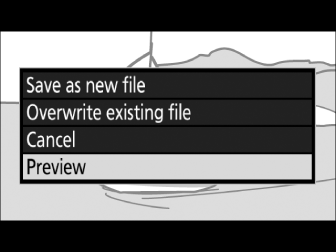
Чтобы просмотреть копию, выделите [ ] и нажмите J (чтобы прервать предварительный просмотр и вернуться в меню параметров сохранения, нажмите 1 ). Чтобы отказаться от текущей копии и выбрать новую начальную или конечную точку, как описано выше, выделите [ ] и нажмите J ; чтобы сохранить копию, перейдите к шагу 9.
-
Выберите вариант сохранения.
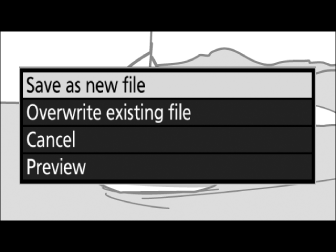
-
[ ]: сохранить отредактированную копию в новый файл.
-
[ ]: замена исходного фильма отредактированной копией.
-
-
Сохраните копию.
Нажмите J , чтобы сохранить копию.
-
Ролики должны длиться не менее двух секунд. Копия не будет сохранена, если на карте памяти недостаточно места.
-
Копии имеют то же время и дату создания, что и оригинал.
Чтобы удалить из фильма только начальный кадр, перейдите к шагу 7, не нажимая кнопку Q / g ( U ) на шаге 6. Чтобы удалить только закрывающий кадр, выберите [ ] на шаге 4, выберите закрывающий кадр и перейдите к шагу 7, не нажимая кнопку Q / g ( U ) на шаге 6.
Видеоролики также можно редактировать с помощью пункта [ ] в меню обработки.
Сохранение выбранных кадров
Чтобы сохранить копию выбранного кадра в формате JPEG :
-
Приостановите фильм на нужном кадре.
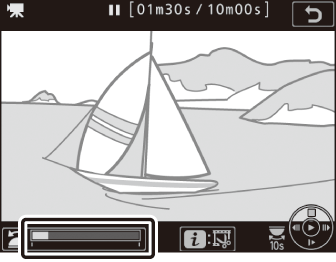
Воспроизведите фильм, как описано в разделе «Просмотр фильмов» ( Просмотр фильмов ), нажмите J , чтобы начать и возобновить воспроизведение, и 3 , чтобы приостановить воспроизведение. Остановите фильм на том кадре, который вы хотите скопировать.
-
Выберите [ ].
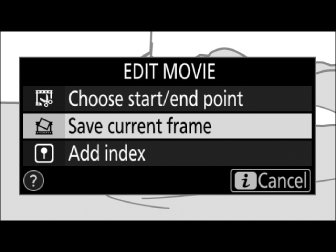
Нажмите кнопку i , затем выделите [ ] и нажмите J , чтобы создать копию текущего кадра в JPEG . Изображение будет записано с размерами, выбранными для параметра [ ] в меню видеосъемки.
Фотографии JPEG , созданные с помощью функции [ ], невозможно ретушировать. В кадрах фильмов JPEG отсутствуют некоторые категории информации о фотографиях ( Информация о фото ).
Добавление индексов к фильмам
-
Приостановите воспроизведение на нужном кадре.
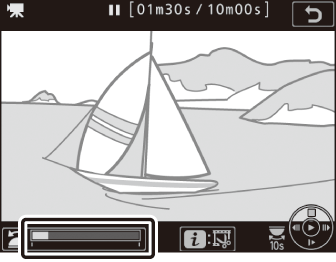
-
Нажмите 3 , чтобы приостановить воспроизведение.
-
Нажмите 4 или 2 , чтобы найти нужный кадр.
-
-
Выберите [ ].
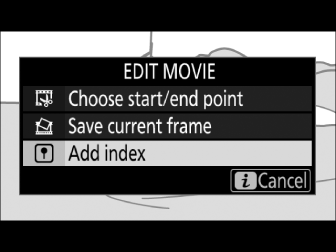
-
Нажмите кнопку i , выделите [ ] и нажмите J , чтобы добавить индекс.
-
К каждому фильму можно добавить до 20 индексов.
-
После поворота вспомогательного диска управления для перехода к нужному индексу во время воспроизведения или во время паузы нажмите кнопку
i
, чтобы отобразить меню. Выбранный индекс можно затем удалить, выделив [
] и нажав
J